Konvertera MKV till WebM med hjälp av 5 snabbverktyg: Online- och offlinekonverterare
Är du någon som vill komma in på området för streaming av internetvideo? Det är viktigt att överväga vilket videoformat du har. Tittarna kommer inte att njuta av din video om den inte är av bra kvalitet. Till exempel är din fil i MKV-format. Om du vill skapa en video av hög kvalitet för internetdistribution kan du konvertera den till WebM. Och med det har vi dig! Det här inlägget kommer att förklara hur konvertera MKV till WebM med hjälp av verktygen nedan.
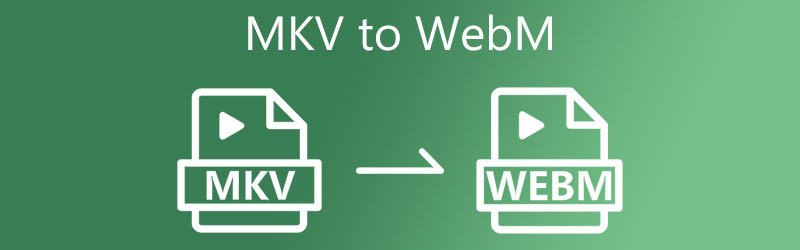
- Del 1. MKV vs. WebM
- Del 2. Hur man konverterar MKV till WebM
- Del 3. Vanliga frågor om att konvertera MKV till WebM
Del 1. MKV vs. WebM
Vad är MKV-format?
Matroska Video, eller MKV för kort, är ett mycket använt containerformat som du kan använda för att blanda en mängd olika ljud-, klipp- och bildtextkällor till en enda fil. MKV-filer inkluderar en video, ljud, bildtexter och en betydande mängd olika tjänster. Det låter användare skapa alternativ som liknar dem på DVD-skivor, ändra tid och utföra andra funktioner.
Vad är ett WebM-format?
Det är en internetbaserad mediafil. De lagras i WebM-format, öppna och gratis att använda. Det skapade WebM specifikt för användning på internet. Den här filen består av videoströmning kodad med videoteknikerna VP8 eller VP9. Och ljudspår komprimerade med bland annat ljudfiltyperna Vorbis eller Opus. Det har fördelen att möjliggöra mycket bättre komprimeringsalgoritmer än andra format.
Del 2. Hur man konverterar MKV till WebM
1. Ändra MKV till WebM med Vidmore Video Converter
MKV till WebM videokonvertering görs enkelt med hjälp av Vidmore Video Converter, tillgänglig för både Mac- och Windows-plattformar. Om du letar efter ett verktyg som kan konvertera mellan många ljud- och videofilformat är det här programmet för dig. Vidmore Video Converter kan konvertera mellan mer än 200 olika mediatyper. Det är ingen överraskning att det blir mer populärt bland användarna. Även användare med liten tidigare erfarenhet kan använda redigerings- och konverteringsverktygen, vilket gör det mer tilltalande.
Du kan anpassa Vidmore Video Converter på några sekunder, vilket gynnar konsumenterna genom att de sparar tid. Och om du vill konvertera din fil utan att påverka dess kvalitet är detta verktyget att använda.
Steg 1: Installera Video Converter för Mac och Windows
Det första steget är att installera programvaran på en aktiv enhet. För att börja, gå till högermenyn och välj Gratis nedladdning alternativ. Sedan måste du vänta på att konverteringsverktyget ska slutföras.
Steg 2: Ladda upp MKV-filerna till tidslinjen
Fortsätt genom att klicka på Lägga till filer knappen i tidslinjens övre vänstra hörn eller tryck på Plus tecken i mitten för en snabbare lösning.
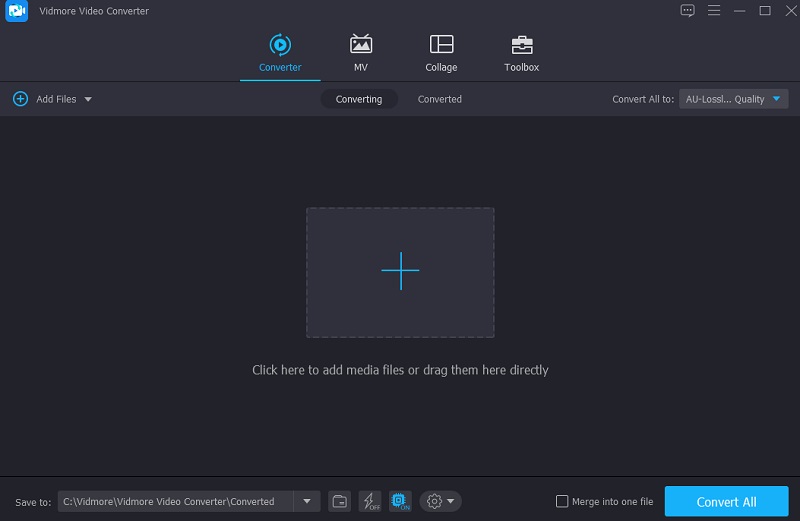
Steg 3: Sök efter WebM-formatet
Efter att ha laddat upp ett filmklipp till Tidslinje, kan du komma åt Video fliken genom att välja videoklippets Profil meny. Sedan Välj WebM från de tillgängliga valen.
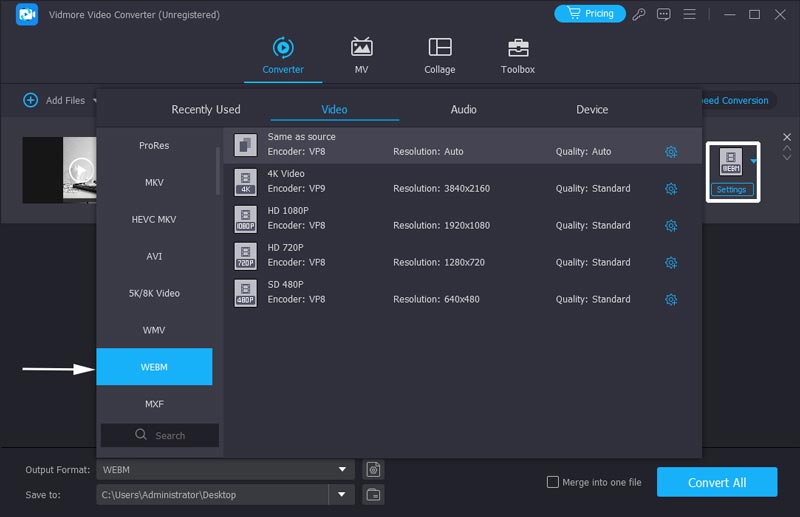
När det gäller valet av WebM-typ har du möjlighet att ytterligare anpassa videon. Genom att välja inställningar alternativet kommer du att ändra videoupplösningen och andra videoinställningar. Välj sedan att Skapa ny från rullgardinsmenyn.
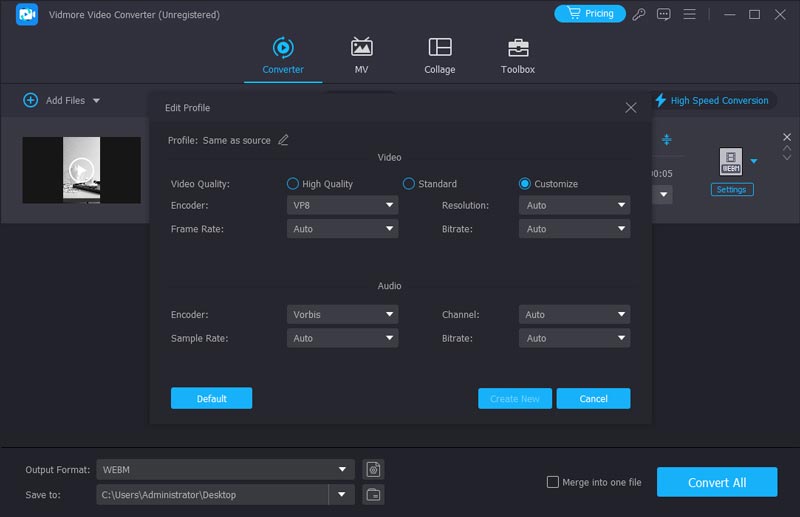
Steg 4: Konvertera MKV till WebM permanent
Plocka Konvertera alla från det nedre högra hörnet av skärmen när du är nöjd med förbättringen av videokvaliteten. Det kommer att konvertera alla videor till en enda sats av konverteringar.
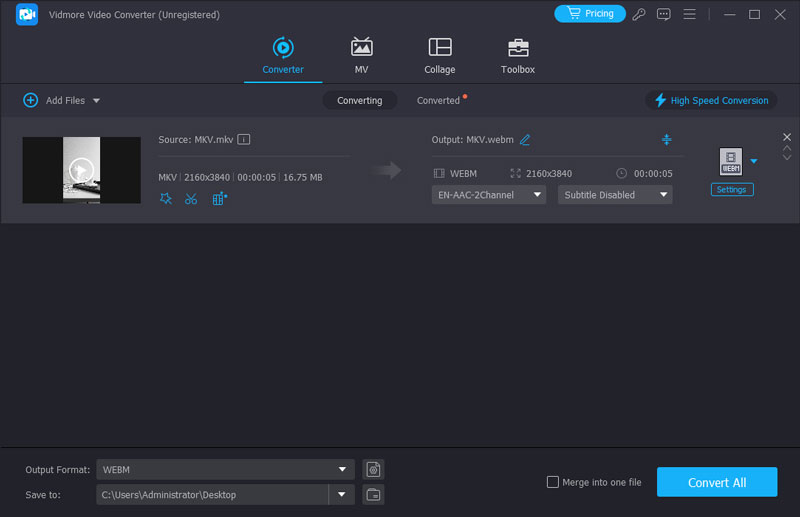
2. Koda om MKV till WebM-fil med FFmpeg
Om du letar efter en textbaserad videokonverterare är FFmpeg programmet du har letat efter. När det kommer till mediaredigering och konvertering är denna applikation unik eftersom du måste använda programmet genom att använda koder för att uppnå dina mål. Men FFmpeg skiljer sig från den traditionella programvaran och den har inget gränssnitt och knappar. Du kan betrakta det som ett plugin för datorprogrammet. Du måste veta hur du öppnar promptfönstret och kör rätt kommandorad. Från en professionell videoskapare med programmeringskunskaper kan FFmpeg snabbt konvertera MKV till WebM. Men för nya användare rekommenderar jag inte denna hårdvara. Men ändå kan du följa stegen och prova.
Steg 1: Efter att ha laddat ner och installerat FFmpeg-programmet måste du vänta på att det ska börja fungera perfekt.
Steg 2: Gå sedan till din dator Bin mapp och kopiera MKV-filen dit. För att slutföra citatet, skriv c:ffmpegbin> i verktygets textfält.
Steg 3: Slutligen, för att slutföra konverteringen från MKV till WebM, använd följande kommando: ffmpeg -i test.mkv -c:v libvpx -crf 15 -b:v 1M -c:a libvorbis test.webm och hitta sedan den nya WebM-filen i din mapp.
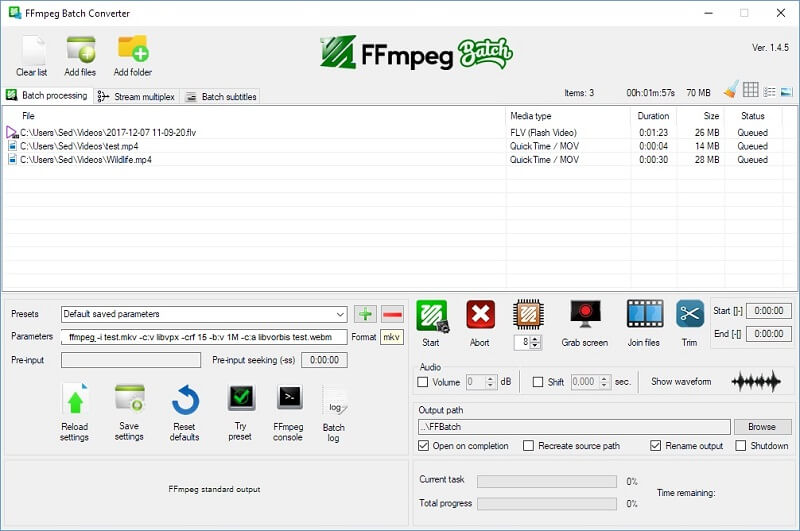
3. Vänd MKV-video till WebM i Vidmore Free Video Converter
Vidmore gratis videoomvandlare är den mest extraordinära videokonverteraren som finns tillgänglig online. Det är ett helt gratis onlineverktyg som du kan använda när du vill. Det betyder att du inte behöver installera någon extra programvara för att konvertera dina videor, eftersom startprogrammet kommer att utföra uppgiften åt dig. Som en fristående musik- och videokonverterare stöder detta onlineprogram ett brett utbud av filtyper. Det ger dig fullständig kontroll över det konverterade mediets kvalitet.
Denna webbaserade lösning är kompatibel med Mac- och Windows-enheter, vilket gör den anpassningsbar. Dessutom är Vidmore Free Video Converter fri från begränsningar jämfört med andra onlinekonverterare. Med denna webbaserade programvara kan du konvertera dina data utan att behöva oroa dig för att bli begränsad. Dessutom har vi gett en steg-för-steg-strategi nedan för att hjälpa dig.
Steg 1: Börja med att navigera till Vidmores gratis videokonverterare. Ladda ner startprogrammet genom att klicka på Lägg till filer för att konvertera knapp. Efter installationen av startprogrammet kommer du att kunna börja använda onlineprogrammet.
Steg 2: För att välja MKV-filen, tryck på Knappen Lägg till filer för att konvertera dubbelt. Genom att lägga till videor kan du spara tid genom att redigera flera videospår tillsammans.

Steg 3: Klicka sedan på till vänster Film alternativ. Dessutom kommer det att ge dig olika typer av videofiler att välja mellan. Välj sedan till höger WebM från rullgardinsmenyn.
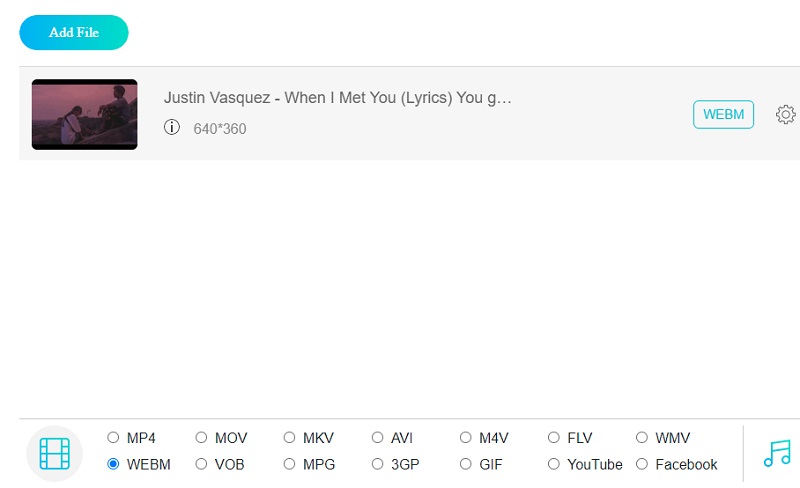
För att ändra inställningarna och kvaliteten på videon, klicka på inställningar knappen till höger om videon. Klicka på för att slutföra processen OK för att stänga fönstret.
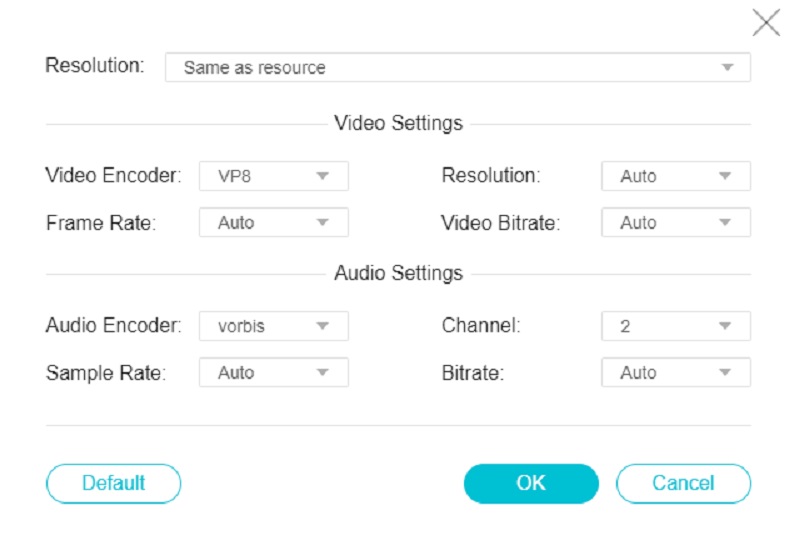
Steg 4: För att konvertera en video, klicka först på Konvertera -knappen, gå till relevant mapp och tryck på Välj mapp ikonen i verktygsfältet.
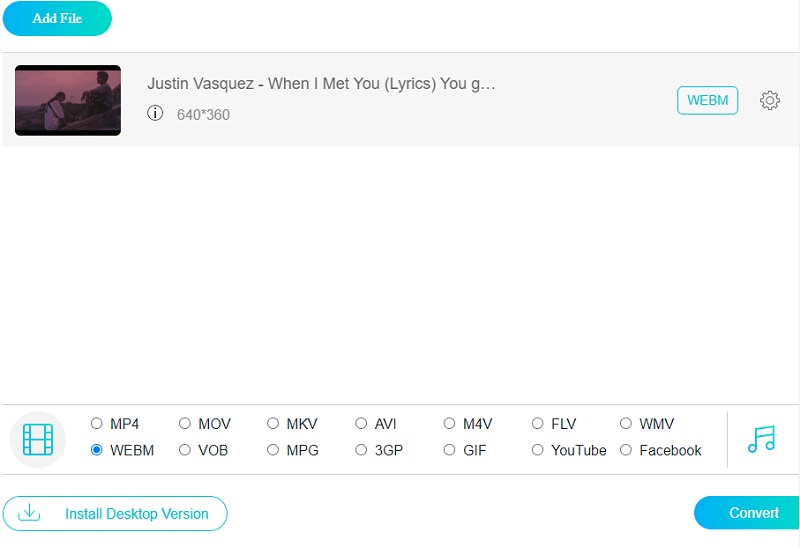
4. Överför MKV till WebM med handbroms
Om du letar efter en professionell videokonvertering med många justerbara parametrar kan du använda Handbroms. Det är en gratis videokonverterare med öppen källkod som kan läsa nästan alla videoformat, inklusive MKV. Den har 3 utdataformat: MP4, MKV och WebM. Handbroms låter dig ladda upp en veck eller flera filer, men du måste byta fönster för att redigera utdata en efter en.
Steg 1: Starta handbromsen på din dator. Följ instruktionerna för att välja filen eller mappen för dina MKV-filer.
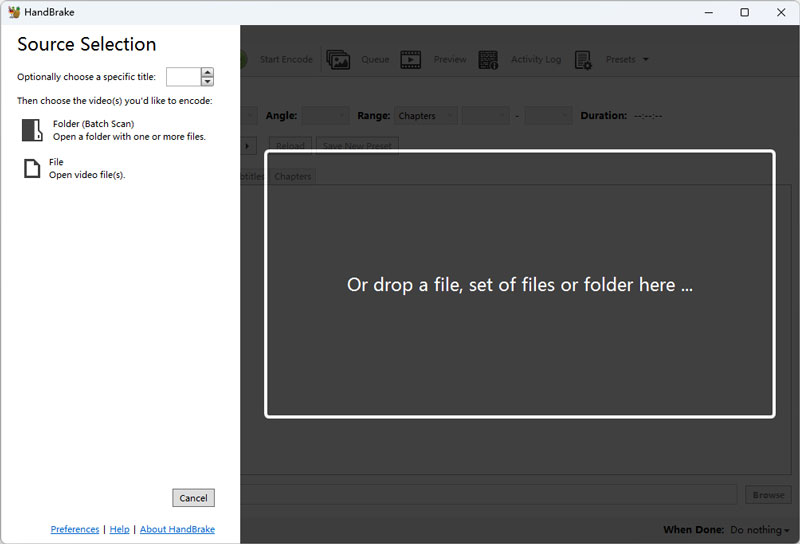
Steg 2: Välj WebM i listrutan Format. Du kan bläddra för att välja slutdestination. Äntligen klickar du på Starta kodning i toppmenyn för att starta konverteringen.
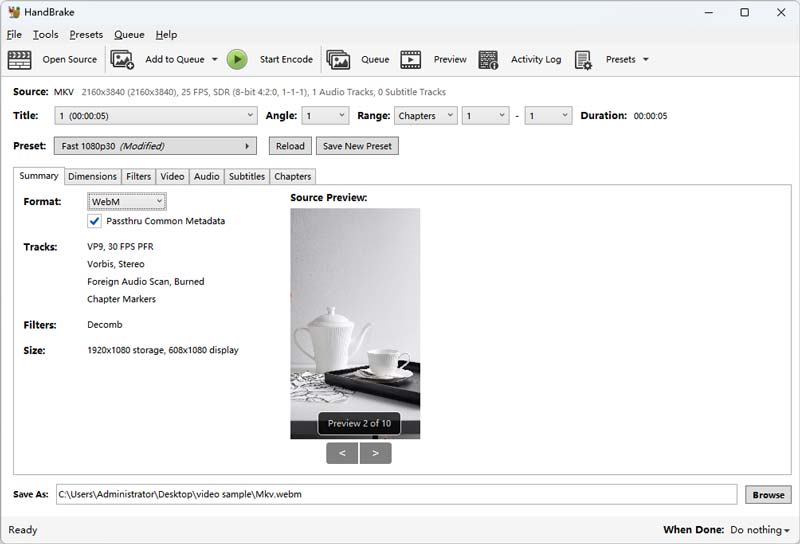
5. Gör MKV-video till WebM med Convertio
Online-omvandlare är enklare och bekvämare för de flesta användare. Om du vill konvertera små MKV till WebM utan att ladda ner kan du överväga Convertio. Som en omfattande filkonverterare stöder den konvertering av dokument, bilder, ljud och videor i många olika format. Onlinebehandlingen tar inte din dators lagringsutrymme och du kan välja att ladda ner eller spara till molnservern. Convertio stöder dock bara MKV-video som är mindre än 100 MB och den har det maximala antalet konverteringar: 10 filer per 24 timmar.
Steg 1: Öppna Convertio-webbplatsen i en webbläsare som Chrome, Safari, etc. Klicka sedan på den stora knappen märkt Välj filer i mitten för att ladda upp dina MKV-filer.
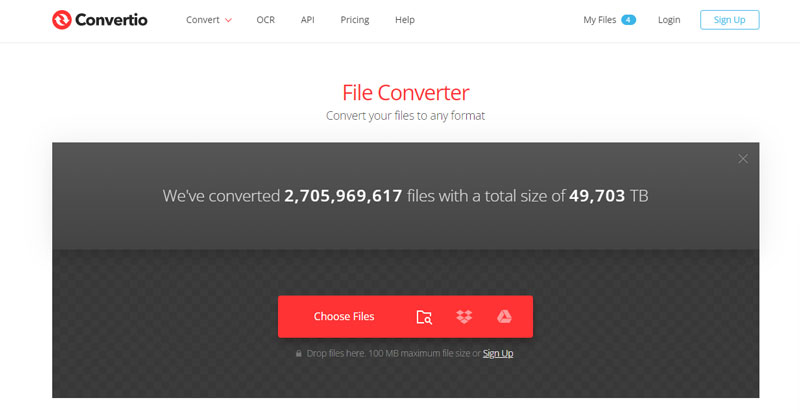
Steg 2: Det finns en formatlista direkt från "till". Klicka för att öppna och välj WebM-format. Äntligen, välj Konvertera för att börja vända MKV till WebM.
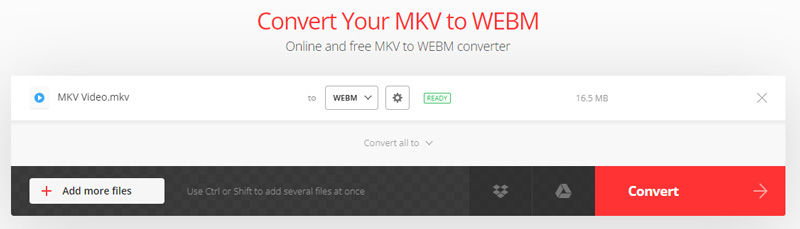
Steg 3: Vänta en sekund och klicka på Ladda ner på den nya sidan för att spara WebM-filerna på din dator.
Vidare läsning:
5 effektiva metoder för att komprimera WebM-videor utan att förlora kvalitet
Topp 8 favoritprogram för WebM till GIF -konvertering
Del 3. Vanliga frågor om att konvertera MKV till WebM
Är WebM ett format av hög kvalitet?
WebM-formatet ger exceptionell kvalitet när det kommer till videofiler. Dessutom är uppspelningen av denna videofil enkelt på grund av dess enkelhet.
Är det möjligt att få virus med WebM?
Ja, virus och skadlig programvara är två av de vanligaste orsakerna till att WEBM-filmer skadas.
Är WebM komprimerad på något sätt?
Ja, videor och ljudströmmar komprimeras med hjälp av VP8, VP9 videocodec, ljudströmmar. Den är komprimerad med Vorbis- eller Opus-ljudcodec, och WebVTT-textspår ingår i WebM-filformat.
Slutsats
Du kan nu göra dina videoströmmar online till en utsökt kvalitet genom att konvertera MKV till WebM. Börja använda videoomvandlaren som du tror kommer att hjälpa dig mest.
MKV & WebM
-
Konvertera MKV
-
Konvertera WebM
-
Redigera MKV


